“Saya ingin memutar beberapa video MOV di ponsel Android saya, tetapi perangkat saya tidak dapat membukanya sama sekali, caranya konversi MOV ke OGG?” Sebagai format file audio, OGG adalah singkatan dari Ogg Vorbis Compressed Audio. Ini menyimpan data audio termasuk artis, informasi trek, dan metadata. Meskipun MOV banyak digunakan di perangkat iOS dan Mac, namun tidak kompatibel di Android. Mungkin itu sebabnya Anda perlu mempelajari cara mengonversi MOV ke OGG dari panduan ini.
Bagian 1: Cara Terbaik untuk Mengonversi MOV ke OGG di PC/Mac
Saat mengonversi MOV ke OGG, kualitas output adalah tantangan terbesar. Sebagian besar perangkat lunak konverter file media hanya mendukung konversi lossy. Pengonversi Video AVAide, di sisi lain, mampu melindungi kualitas audio Anda.
- Konversikan file video MOV ke format OGG dengan cepat.
- Menghasilkan file OGG berkualitas tinggi menggunakan teknologi canggih.
- Batch menangani beberapa file MOV secara bersamaan.
Bagaimana Mengonversi MOV ke OGG dalam Batch
Langkah 1Impor MOV
Jalankan perangkat lunak konverter MOV ke OGG terbaik setelah Anda menginstalnya di PC Anda. Untuk pengguna Mac, ada versi lain yang tersedia. Klik Tambahkan File menu di sisi kiri atas dan impor file MOV yang ingin Anda ubah. Atau, cari file MOV di hard drive Anda, seret dan jatuhkan ke antarmuka utama untuk menambahkannya.

Langkah 2Atur OGG sebagai format keluaran
Klik Konversikan Semua ke pilihan di sudut kanan atas untuk mengaktifkan dialog profil. Pergi ke audio tab, cari dan pilih OGG, dan pilih preset. Untuk mengonfirmasi pengaturan dan menutup dialog, klik area kosong di antarmuka.

- Untuk mengonversi MOV ke format video, buka Video tab dan pilih yang tepat.
Langkah 3Konversikan MOV ke OGG
Pindah ke area bawah, klik Map ikon dan pilih folder tertentu untuk menyimpan output OGG. Klik pada Konversi Semua untuk segera mulai mengonversi MOV ke OGG.

Bagian 2: 2 Pengonversi MOV ke OGG Gratis Teratas
Cara 1: Cara Mengonversi MOV ke OGG melalui VLC
VLC adalah media player open-source bersama dengan banyak fungsi bonus. Hal ini dapat mengkonversi video MOV ke format audio OGG tanpa membayar sepeser pun.
Langkah 1 Buka konverter MOV ke OGG gratis, buka Media menu dan pilih Konversi/Simpan.
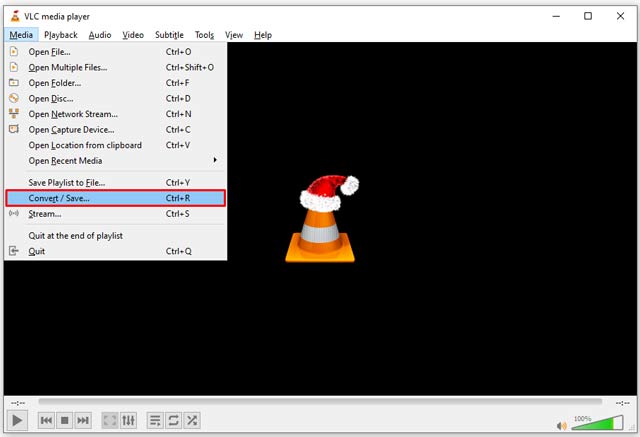
Langkah 2Klik Menambahkan tombol dan buka file MOV yang ingin Anda konversi. Kemudian klik Konversi/Simpan tombol untuk melanjutkan.
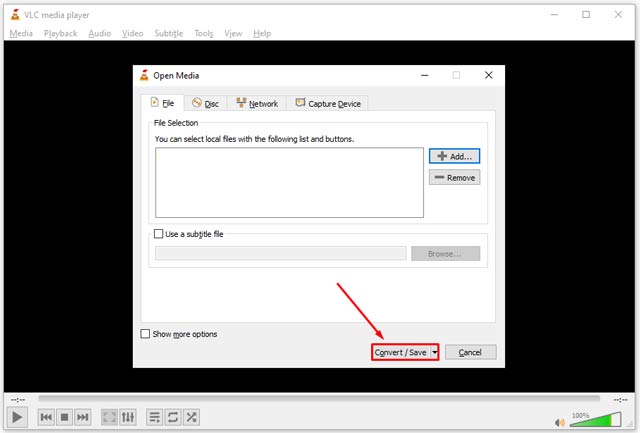
Langkah 3Tarik ke bawah Profil pilihan dan pilih OGG atau format keluaran relatif.
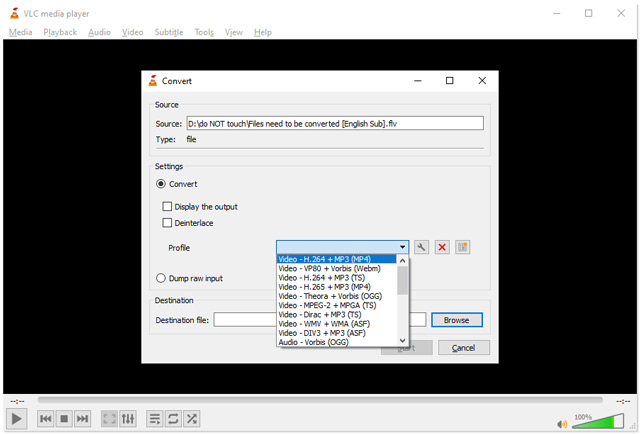
- Jika Anda tidak dapat menemukannya, klik Pengeditan Profil ikon berikutnya dan pilih OGG untuk menambahkannya ke Profil.
Langkah 4Klik Jelajahi tombol dan pilih folder tujuan. Selama Anda mengklik tombol Start, MOV akan dikonversi ke OGG. Dibutuhkan selama video untuk menyelesaikan.
Cara 2: Cara Mengonversi MOV ke OGG oleh Zamzar
Zamzar adalah konverter MOV ke OGG online. Anda dapat mengonversi hingga lima file MOV dan masing-masing kurang dari 50MB per waktu secara gratis. Lebih penting lagi, itu dapat mengirimkan hasilnya ke email Anda. Ini adalah titik awal yang baik karena tidak ada pilihan.
Langkah 1Akses https://www.zamzar.com/converters/video/mov-to-ogg/ di browser Anda. Klik Tambahkan File tombol untuk mengunggah file MOV Anda.
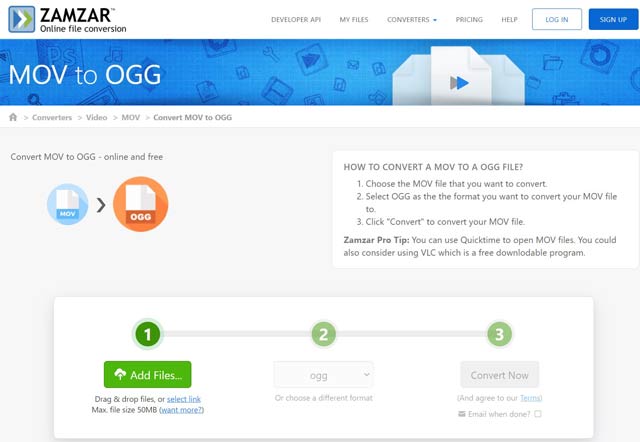
Langkah 2Klik Konversi Sekarang tombol untuk memulai konversi MOV ke OGG online.
- Untuk mengirim hasilnya ke email Anda, periksa Email setelah selesai dan tuliskan alamat email Anda.

Langkah 3Ketika halaman Semua Selesai muncul, klik tombol Unduh tombol untuk mendapatkan file OGG Anda.
Bagian 3: FAQ Mengonversi MOV ke OGG
Bagaimana cara mengubah MOV ke OGV?
OGV adalah format file video yang disimpan dalam wadah OGG open-source. Anda memiliki dua cara untuk mengonversi MOV ke OGV, mencari program pengonversi video atau menggunakan aplikasi pengonversi video web.
Apakah OGG sebuah video?
Dalam kebanyakan kasus, OGG berfungsi sebagai format audio, tetapi juga berfungsi sebagai format wadah yang menampung aliran audio, video, dan subtitle. Jadi, tidak heran jika Anda menemukan video yang disimpan dalam format OGG.
Bagaimana saya bisa mengirim file MOV besar?
Anda dapat mengompres file MOV besar Anda dan kemudian mengirimkannya ke perangkat lain. Atau, gunakan perangkat keras yang cukup besar untuk mentransfer file MOV Anda, seperti USB.
Sekarang, Anda harus mempelajari tiga cara untuk mengonversi MOV Anda ke OGG di desktop dan online. VLC mampu memproses video MOV per konversi. Aplikasi online adalah pilihan lain untuk melakukan pekerjaan dengan mudah. AVAide Video Converter adalah pilihan terbaik jika Anda peduli dengan kualitas audio. Anda juga dapat menggunakan alat ini untuk mengonversi file MOV ke WMA, MP3, atau format audio lainnya. Lebih banyak masalah? Silahkan hubungi kami dengan meninggalkan pesan di bawah ini.
Kotak peralatan video lengkap Anda yang mendukung 350+ format untuk konversi dalam kualitas lossless.



 Unduh Aman
Unduh Aman


